Win11小组件怎么不显示?Win11系统中有一个小组件功能,可以显示天气、新闻等信息,但是近期有用户打开小组件,发现小组件不显示内容,这是怎么回事呢?有没有什么方法可以解决呢?如果你也有遇到同样的问题的话,那么不妨来看看下面这篇小编带来的Win11小组件不显示内容的解决方法,希望可以帮到你。
解决方法如下:
1、首先使用小组件需要进行微软账户的登录,成功登录后小组件就会显示了。
2、将你的网络dns改为“4.2.2.2”进行尝试。
3、在使用之前先将你的安全软件全部关闭或者卸载,在进行使用。
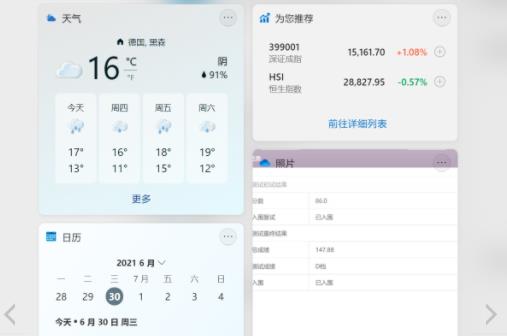
4、尝试一下将自己电脑的核心显卡禁用,再使用小组件即可为你显示。
本篇电脑技术文章《Win11小组件怎么不显示?Win11小组件不显示内容的解决方法》由下载火(xiazaihuo.com)纯净系统之家网一键重装软件下载平台整理发布,下载火系统重装工具网可以一键制作系统启动盘,也可在线一键重装系统,重装好的系统干净纯净没有预装软件!Win11wifi无法输入密码怎么办?Win11wifi密码输入不了的解决方法
Win11wifi无法输入密码怎么办?近期有用户安装了新的电脑系统,需要重装给电脑连接网络时,遇到了wifi无法输入密码的情况,到导致出现这一情况的原因有很多,以下小编准备了Win11wifi密码输入不了的两种解决方法,我们一起来看看吧。






